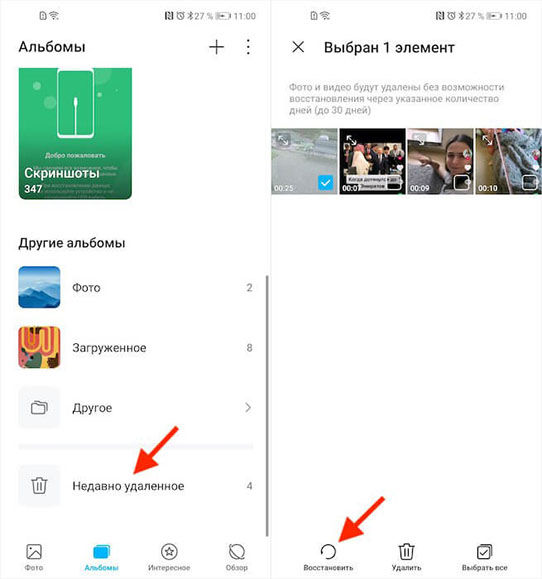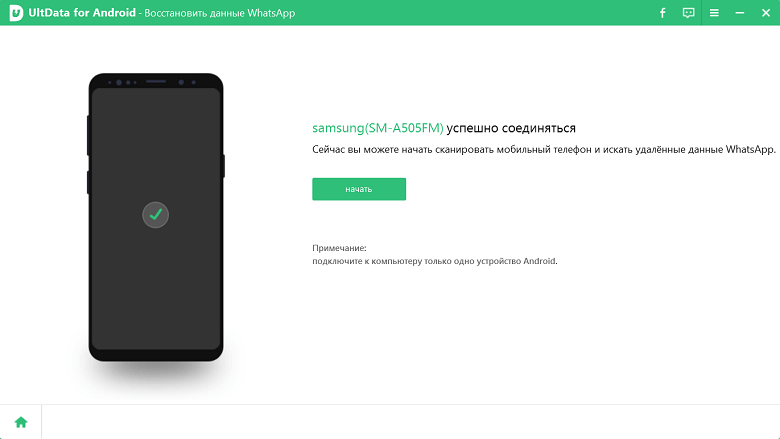5 Способов Восстановить удаленные видео WhatsApp на Android
Мы часто делаем то, чего не собирались делать. И когда мы случайно удаляем важное видео в WhatsApp, которое нам не нужно было удалять, это может быть действительно ошеломляющим опытом. Если вы оказались в подобной ситуации и задаетесь вопросом, как восстановить удаленные видео из WhatsApp на Android, эта статья поможет вам. В этом посте мы расскажем вам о 5 эксклюзивных способах восстановления удаленных видеофайлов на Android. Давайте поговорим о том, как восстановить удаленные видео WhatsApp.
- Часть 1: Можете ли вы восстановить удаленные видео WhatsApp
- Часть 2: Как восстановить удаленные видео WhatsApp на Android
- Способ 1: Восстановить удаленные видео WhatsApp из галереи телефона Android
- Способ 2: Восстановить удаленные видео WhatsApp Одним Кликом (Рекомендуется)
- Способ 3: Восстановить удаленные видео WhatsApp из резервной копии Google Диска
- Способ 4: Восстановить удаленные видео WhatsApp из локальной резервной копии
- Способ 5: Восстановить удаленные видео из WhatsApp на Android Google Фото
Часть 1: Можете ли вы восстановить удаленные видео WhatsApp
Прежде чем мы поговорим о конкретных методах, вам нужно знать, действительно ли возможно восстановить видео ватсап. Что ж, хорошая новость такова: это возможно! Есть несколько способов восстановить видео, которые вы, возможно, случайно удалили. Вы можете либо восстановить их с помощью специального средства восстановления данных Android, либо попробовать восстановить их из галереи вашего телефона, резервной копии, хранящейся в облаке, или внутренней памяти вашего телефона.
Часть 2: Как восстановить удаленные видео WhatsApp на Android
Теперь, когда вы знаете, что восстановление удаленных видео в WhatsApp возможно, и есть 5 способов, которые вы можете использовать для восстановления удаленных видео на Android, пришло время выяснить, как именно это сделать. Ну, это зависит от того, включили ли вы ранее резервное копирование или у вас все еще есть локальная резервная копия, хранящаяся на вашем устройстве. Тем не менее, вот 4 лучших метода, которые вы должны использовать, чтобы восстановить удаленные видео из WhatsApp на Android.
Способ 1: Восстановить удаленные видео WhatsApp из галереи телефона Android
Если вам интересно, как восстановить удаленные видео в Ватсапе с помощью самого простого метода, вам подходит этот метод. Однако он также очень ограничен и может не работать, особенно если вы также удалили видео из своей галереи. Но если вы удалили видео только из чата WhatsApp, а опция удаления медиафайлов также не была выбрана, то ваши видео все еще могут находиться в галерее вашего телефона.
Чтобы проверить это, выполните следующие действия.
- Перейдите к приложению «Галерея», которое поставляется с вашим телефоном.
- Нажмите на значок альбома и выберите «Видео». Здесь вы увидите все видео, включая видео из WhatsApp.
Проверьте, есть ли нужные вам видео.

Способ 2: Восстановить удаленные видео WhatsApp Одним Кликом (Рекомендуется)
Когда речь идет о том, как восстановить удаленные видео WhatsApp без резервного копирования, лучшим решением для этой задачи может быть Tenorshare UltData for Android. Tenorshare UltData for Android - одно из лучших приложений для восстановления удаленных видео WhatsApp в Интернете для Android. Ниже приведены некоторые из его особенностей.
- Восстановить удаленные фото с телефона Android без рута
- Восстановить удаленные сообщения WhatsApp на Android без резервного копирования и рута
- Скачать и просмотреть резервную копию WhatsApp с Google Диска
- Самый высокий показатель успешного восстановления данных в отрасли
Вот как восстановить видео в Ватсап если не было резервной копии.
Загрузите и установите Tenorshare UltData for Android по ссылке выше. После установки откройте приложение и нажмите «Восстановить данные WhatsApp» на главном экране.

Подключите телефон к ПК с помощью USB-кабеля, а затем включите отладку по USB, следуя инструкциям на экране.

Когда ваш телефон успешно подключен, нажмите «Начать», чтобы выполнить поиск удаленных данных WhatsApp.

Убедитесь, что вы вошли в свою учетную запись WhatsApp, затем нажмите «Да, я хочу продолжить».
Выберите данные, которые вы хотите восстановить. В этом случае обязательно выберите «Видео», затем нажмите «Восстановить» в правом нижнем углу.

Ваши видео в WhatsApp теперь успешно восстановлены!

Вам может понравиться: Как восстановить удаленные Аудио в Ватсапе на Android
Способ 3: Восстановить удаленные видео WhatsApp из резервной копии Google Диска
Еще один ответ на вопрос "Как восстановить видео в WhatsApp" - это резервные копии Google Диска. Однако, чтобы этот метод работал, вы должны ранее включить резервное копирование WhatsApp, и ваша предыдущая история чатов должна быть скопирована на Google Диск. Кроме того, видео сохраняются на Google Диске только в том случае, если вы включите опцию «Включить видео» в «Настройки WhatsApp» > «Чаты» > «Резервное копирование чата».
Если вы включили эту опцию и знаете, что резервные копии ваших чатов ранее были сохранены, вот как восстановить удаленное видео из резервной копии WhatsApp на Google Диске.
- Удалите WhatsApp с телефона.
- Откройте Google Play Store и переустановите WhatsApp.
- Откройте WhatsApp и войдите в свою учетную запись.
- Когда вас попросят восстановить резервную копию с Google Диска, дайте ему разрешение и нажмите «Восстановить».
Когда восстановление будет завершено, нажмите «Далее», чтобы открыть восстановленные чаты WhatsApp, в которых у вас были удаленные видео.

- Это все о том, как восстановить удаленные видео WhatsApp с телефона Android с помощью резервной копии Google Диска.
Способ 4: Восстановить удаленные видео WhatsApp из локальной резервной копии
Вы, вероятно, этого не знаете, но WhatsApp часто автоматически создает резервную копию ваших чатов и сохраняет ее на вашем внутреннем хранилище каждый день в 2:00 ночи. Если вы потеряли видео в WhatsApp недавно, вы можете восстановить ваши удаленные видео из последней резервной копии WhatsApp.
Чтобы сделать это, вам нужно найти локальную резервную копию WhatsApp, а затем вернуть резервные копии видео WhatsApp. Вот как восстановить удаленное видео WhatsApp с помощью этого метода.
- Откройте файловый менеджер телефона по умолчанию.
- Перейдите во Внутреннее хранилище > WhatsApp. Вы увидите несколько папок в основной папке с файлами WhatsApp.
Выберите WhatsApp Media и выберите WhatsApp Видео из списка.

- В папке WhatsApp Видео есть все отправленные, полученные или частные видео. Просто откройте любое видео, которое вы хотите восстановить, и отправьте его в WhatsApp.
Способ 5: Восстановить удаленные видео из WhatsApp на Android Google Фото
Если на вашем телефоне Android установлено приложение Google Photo и вы включили функцию «Резервное копирование и синхронизация», чтобы создать резервные копии фото и видео WhatsApp перед удалением видео WhatsApp, тогда вам будет легко восстановить удаленные видео WhatsApp из Google Фото .
Ознакомьтесь с приведенными ниже инструкциями, чтобы узнать, как восстановить удаленные видео в Ватсапе на Android.
- На вашем телефоне Android откройте приложение Google Фото.
- Нажмите на опцию "Библиотека" в правом нижнем углу, и вы увидите все папки, резервные копии которых сохраняются в вашей учетной записи Google Фото, включая видео WhatsApp и фотографии WhatsApp.
- Нажмите на WhatsApp Видео и найдите удаленные видео.
Выберите удаленное видео, которое хотите восстановить, и отправьте его в WhatsApp.

Заключение
Если вам интересно, как восстановить удаленные видео WhatsApp с телефона Android, в этой статье вы найдете всю необходимую информацию.
Вы изучили все методы, которые вам нужно было знать, чтобы осуществить это. Кроме того, вы также узнали о Tenorshare UltData for Android — лучшее приложение для восстановления видео WhatsApp для Android.
Выскажите своё мнение
Оставить комментарий
Оставьте свой отзыв о статьях Tenorshare

Tenorshare UltData for Android
Лучшая программа для восстановления данных на Android
Высочайшая скорость восстановления данных